Word、Excel、PowerPoint のアカウントまたはデバイスに問題があります
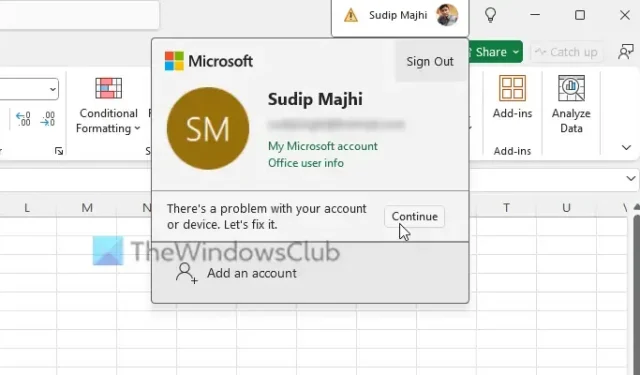
Word、Excel、PowerPoint、またはその他の Microsoft 365 または Office プログラムを開いた後に、「アカウントまたはデバイスに問題があります」というエラー メッセージが表示される場合は、次の方法でそのエラーを解消できます。これはアカウントとライセンスに関連するエラーであり、Office プログラムがライセンスを取得できなかった場合にこのようなメッセージが表示されます。
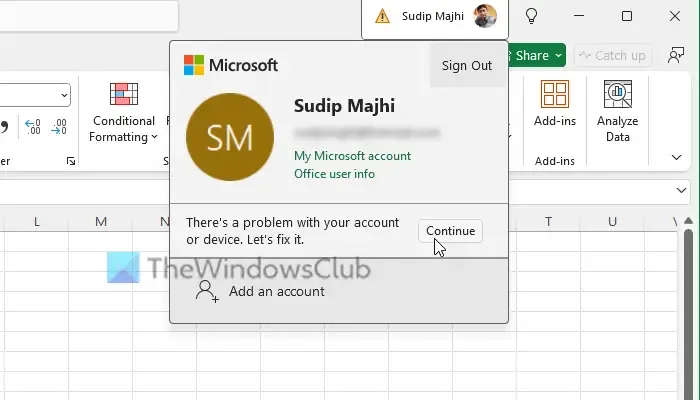
Word、Excel、PowerPoint でアカウントまたはデバイス エラーが発生しています
Office ソフトウェアの「アカウントまたはデバイスに問題があります」というエラーを修正するには、次の手順に従います。
- アカウントからサインアウトして再度サインインしてください
- 使用していないデバイスを削除する
- Microsoft サポートと回復アシスタントを実行する
- 修復Officeのインストール
これらのソリューションの詳細については、読み続けてください。
1] アカウントからサインアウトして再度サインインする
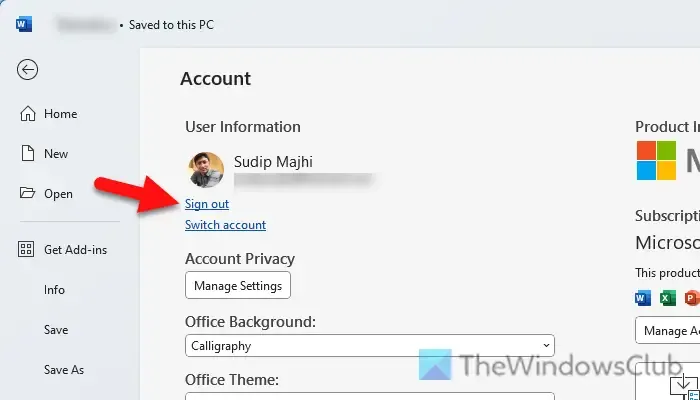
これは、Office アプリでこのような問題が発生した場合に最初に行うべきことです。この問題は、サブスクリプションを変更したり、長期間経過した後にサブスクリプションを再アクティブ化したりしたときに発生する可能性があるため、アカウントからサインアウトして再度サインインすると問題が解決する可能性があります。
アカウントからサインアウトするには、Microsoft 365 アプリのいずれかの Office を開き、[ファイル] > [アカウント] に移動します。
次に、「サインアウト」オプションを選択します。次に、「サインイン」オプションを選択し、資格情報を入力してログインします。
2] 使用していないデバイスを削除する
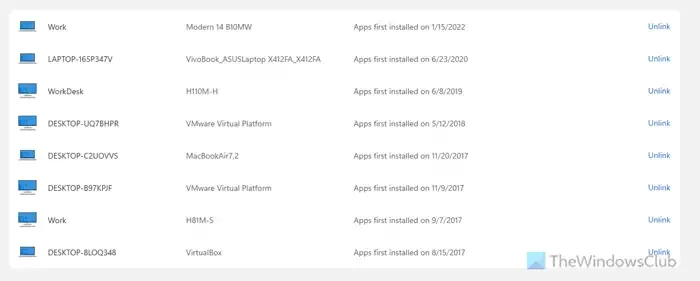
すべての Microsoft 365 サブスクリプションにはデバイス制限があります。たとえば、基本プランである Microsoft 365 Personal では、ユーザーは一度に最大 5 台のデバイスでサブスクリプションを使用したり、Office プログラムをインストールしたりできます。
したがって、5 台を超えるデバイスに Office をインストールしている場合は、そのうちのいくつかを削除することをお勧めします。削除するには、account.microsoft.comにアクセスし、削除するデバイスを選択します。
次に、「リンク解除」ボタンをクリックします。
3] Microsoftサポートと回復アシスタントを実行する
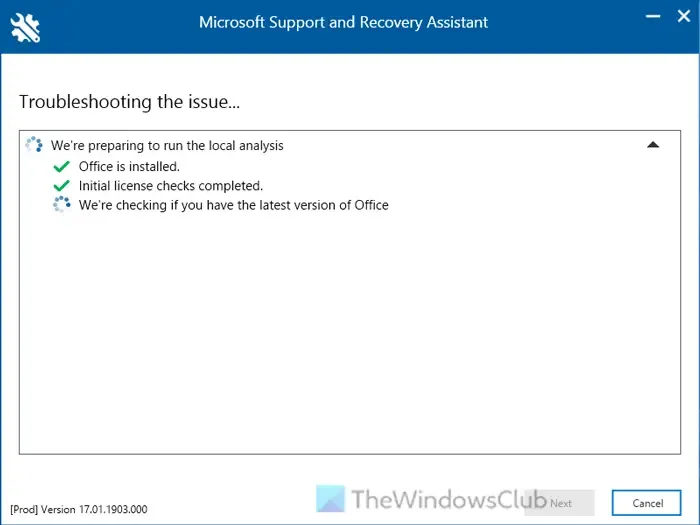
Microsoft サポートおよび回復アシスタントを使用すると、一般的な Office 関連の問題をすぐに解決できます。基本的なチェックを実行するので、Microsoft 365 プログラムの一般的な問題を解決できます。SaRA アクティベーション トラブルシューティング ツールは、Microsoft の公式 Web サイトからダウンロードできます。
4] Officeのインストールを修復する
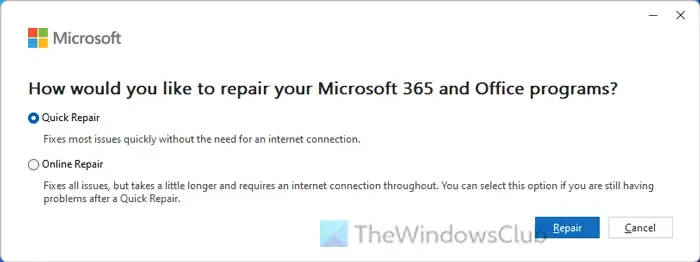
Office のインストールを修復するには、次の手順に従います。
- Windows 設定パネルを開きます。
- [アプリ] > [インストール済みアプリ]に移動します。
- Microsoft 365 を見つけます。
- 3 つのドットのアイコンをクリックし、[変更]を選択します。
- クイック修復を選択する
- うまくいかない場合は、オンライン修復を選択してください
以上です。これらの解決策で問題が解決することを願っています。
Word アカウントをアクティブ化できないのはなぜですか?
Word アカウントをアクティブ化できない最も一般的な理由は、Microsoft Office のインストールでライセンスを取得できなかったことです。または、サブスクリプション レベルを変更した場合も、同じ問題が発生する可能性があります。一方、最近 2 要素認証をオンにした場合も、同じ問題が発生する可能性があります。
Microsoft Office 365 アクティベーション エラーを修正するにはどうすればいいですか?
Windows 11/10 で Microsoft Office 365 のアクティベーション エラーを修正するには、まず SaRA アクティベーション トラブルシューティング ツールを実行する必要があります。問題が解決しない場合は、アカウントからサインアウトして再度サインインしてみてください。または、Office のインストールを修復してみることもできます。



コメントを残す